Pendahuluan
Pelajari cara mengatasi aplikasi yang tidak responsif di Windows dengan mudah. Gangguan ini dapat memperlambat tugas dan mempengaruhi produktivitas. Untungnya, Windows menawarkan beberapa metode untuk memaksa keluar aplikasi yang bermasalah, memastikan operasi berjalan lancar.
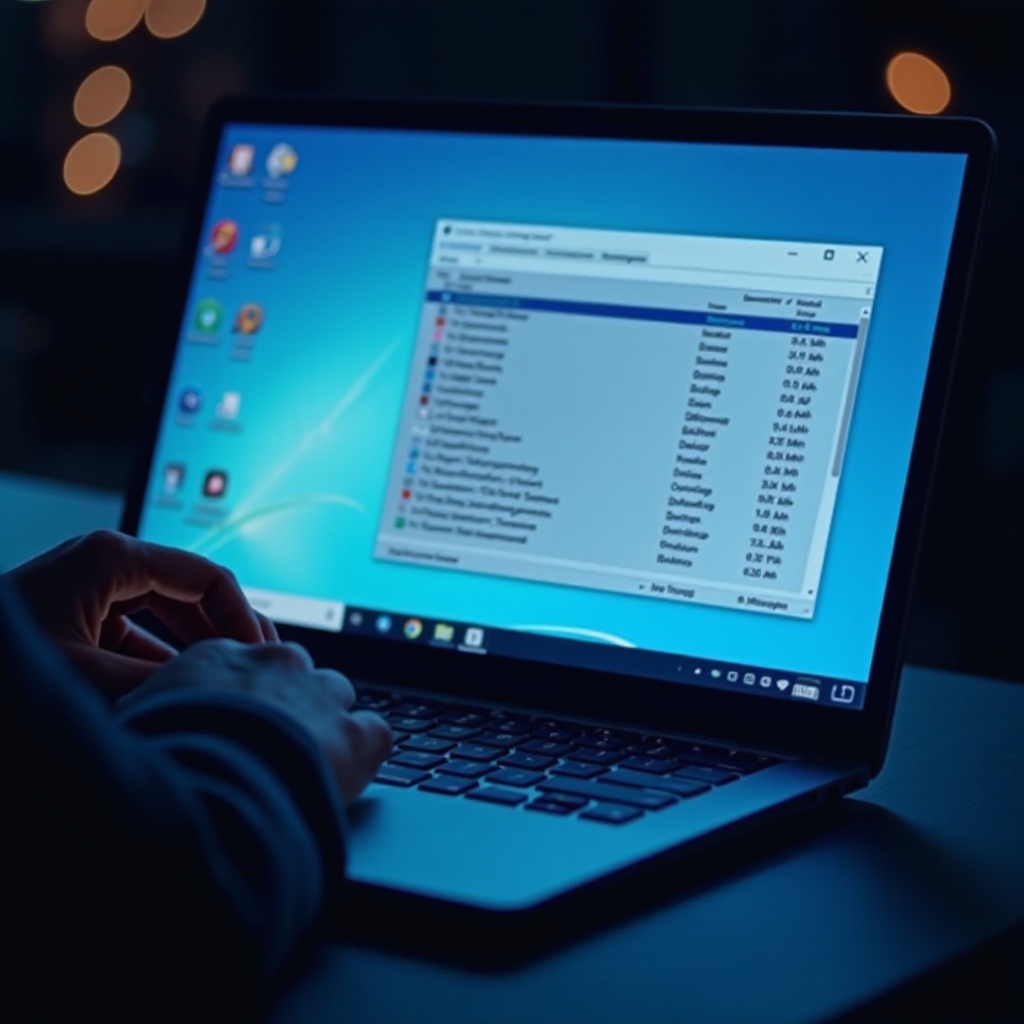
Memahami Task Manager
Task Manager adalah alat penting dalam mengelola aplikasi dan proses yang berjalan di Windows. Ketika aplikasi gagal merespons, Task Manager dapat membantu menghentikan mereka secara efektif. Akses dengan menekan ‘Ctrl + Shift + Esc’. Alat ini menawarkan tab seperti ‘Processes’ untuk tugas aktif dan ‘Performance’ untuk wawasan penggunaan sumber daya. Mengenal fitur-fitur ini meningkatkan kemampuan Anda dalam mengelola kinerja sistem.

Panduan Langkah-demi-Langkah untuk Memaksa Keluar Aplikasi Menggunakan Task Manager
- Akses Task Manager: Buka dengan menekan ‘Ctrl + Alt + Delete’ dan pilih Task Manager, atau gunakan ‘Ctrl + Shift + Esc’ untuk akses cepat.
- Identifikasi Aplikasi yang Tidak Responsif: Temukan aplikasi bermasalah di tab ‘Processes’. Aplikasi ini sering ditandai ‘Not Responding’ atau menunjukkan penggunaan CPU yang tinggi.
- Akhiri Tugas: Klik aplikasi yang ditargetkan dan pilih ‘End Task’. Ini akan menutup paksa aplikasi yang dipilih.
- Konfirmasi Penutupan: Pastikan aplikasi telah ditutup dengan memeriksa stabilitas dan responsivitas sistem.
Menggunakan Task Manager secara efektif dapat menghindari banyak masalah perangkat lunak umum, tetapi simpan pekerjaan sebelum menerapkan langkah-langkah ini untuk menghindari kehilangan data.
Metode Alternatif untuk Memaksa Keluar Aplikasi
Sementara Task Manager berguna, menjelajahi opsi lain dapat terbukti bermanfaat:
-
Menggunakan Pintasan Keyboard: Mencoba ‘Alt + F4’ dapat menutup jendela aktif dengan cepat, meskipun tidak akan selalu berhasil dengan aplikasi yang dibekukan berat.
-
Metode Command Prompt: Untuk yang nyaman dengan baris perintah, Command Prompt bisa berguna. Jalankan ‘tasklist’ untuk mengidentifikasi aplikasi dan ‘taskkill /im [nama-aplikasi] /f’ untuk menutup paksa menggunakan nama executable dari Task Manager.
-
Perintah PowerShell untuk Pengguna Lanjutan: Mirip dengan Command Prompt tetapi lebih kuat. Jalankan ‘Get-Process’ untuk daftar dan ‘Stop-Process -Name [nama-aplikasi]’ untuk menghentikan aplikasi yang sulit. Metode ini cocok untuk pengguna yang percaya diri dengan perintah skrip.

Mencegah Aplikasi yang Tidak Responsif
Pencegahan selalu lebih baik daripada mengobati. Berikut cara menjaga sistem yang stabil:
-
Pembaruan Perangkat Lunak Secara Rutin: Jaga Windows dan perangkat lunak tetap diperbarui untuk menambal bug dan meningkatkan kompatibilitas.
-
Tips Pemeliharaan Sistem: Gunakan alat seperti Disk Cleanup untuk membebaskan ruang dan menghapus perangkat lunak yang tidak diperlukan.
-
Memantau Sumber Daya Sistem: Manfaatkan wawasan Task Manager untuk memantau penggunaan CPU/RAM dan mencegah kelebihan beban. Pengguna lanjutan mungkin mempertimbangkan aplikasi pemantauan sumber daya khusus.
Melakukan praktik-praktik ini membantu menjaga kinerja sistem dan mengurangi aplikasi yang tidak responsif, mempromosikan lingkungan komputasi yang efisien.
Kesimpulan
Secara efektif mengelola aplikasi yang tidak responsif di Windows meningkatkan produktivitas dan mengurangi waktu henti. Task Manager, pintasan, dan metode baris perintah semuanya menyediakan solusi yang layak untuk mengatasi masalah ini. Bersamaan dengan langkah-langkah pencegahan seperti pembaruan rutin dan pemantauan sumber daya yang waspada, Anda dapat memastikan sistem Anda tetap stabil dan responsif. Tetap informasi tentang praktik terbaik untuk menikmati produktivitas yang tidak terputus.
Pertanyaan yang Sering Diajukan
Apa cara tercepat untuk memaksa keluar di Windows?
Menggunakan ‘Ctrl + Shift + Esc’ untuk membuka Task Manager dan memaksa keluar aplikasi adalah yang paling cepat.
Dapatkah pemaksaan keluar merusak komputer saya?
Ini tidak merusak komputer tetapi mungkin mengakibatkan kehilangan pekerjaan yang belum disimpan. Gunakan dengan bijaksana.
Seberapa sering saya harus memeriksa pembaruan sistem?
Memeriksa pembaruan setiap minggu memastikan keamanan sistem dan kinerja aplikasi yang optimal.
